Если сотрудник случайно поменял настройки Эвотора, вы можете восстановить их из резервной копии. Эвотор создает резервную копию сам раз в три дня. Он сохраняет настройки кассы и отчеты — информацию о продажах и возвратах. Функционал полного отключения создания резервных копий или изменения периода их сохранения не реализован на Эвоторе. Если хотите, вы можете сделать копию вручную. Рассказываем, как работать с копиями!
Если вы переносите смарт-терминал в новый Личный кабинет, с помощью резервной копии сможете восстановить данные по продажам, отчеты, журнал документов и настройки смарт-терминала. Перед переносом сохраните ее на флешку. После переноса и восстановления резервной копии необходимо сделать обмен в разделе Еще → Обмен, выбрав Диапазон за весь период, тогда в ЛК Эвотор в «Сводку» выгрузятся данные о продажах.
Сохранить резервную копию базы данных без доступа к интернету
Как сделать копию вручную
- Откройте Ещё → Резервное копирование.
- Нажмите Сделать копию.
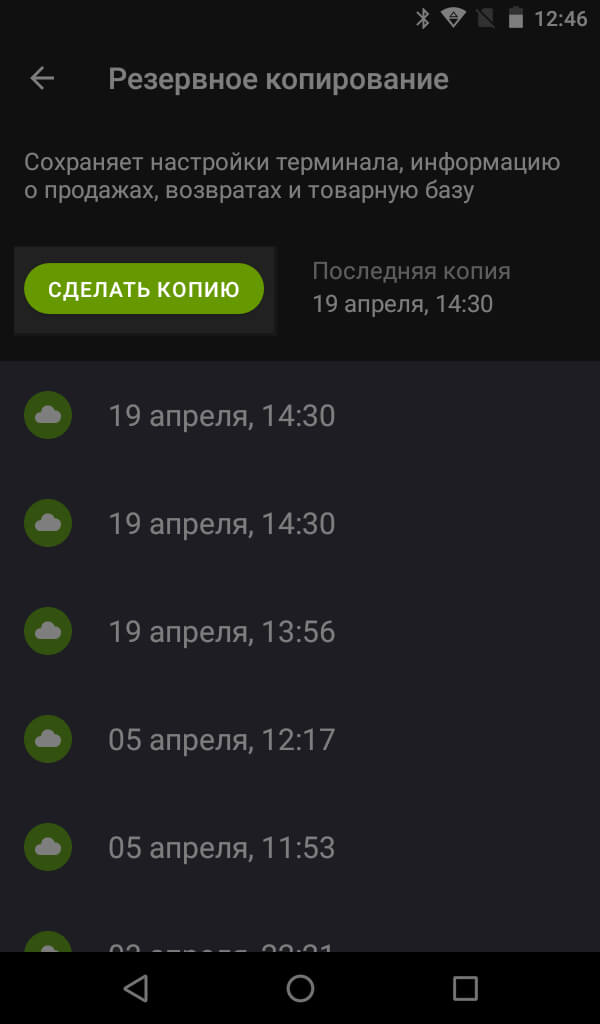
Сроки создания резервной копии и отправки в облако зависят от интернет-соединения, а также от ее размера. Процесс может занять несколько минут, в некоторых случаях несколько часов.
Последние две резервные копии хранятся постоянно, пока не будут перезаписаны новыми. Новые копии создаются каждые пару дней.
Если вы хотите сохранить какую-то копию навсегда, нажмите на нее и выберите Хранить всегда. Эта копия не удалится автоматически. Эвотор хранит две последние копии и одну дополнительно, если ее закрепили кнопкой Хранить всегда.
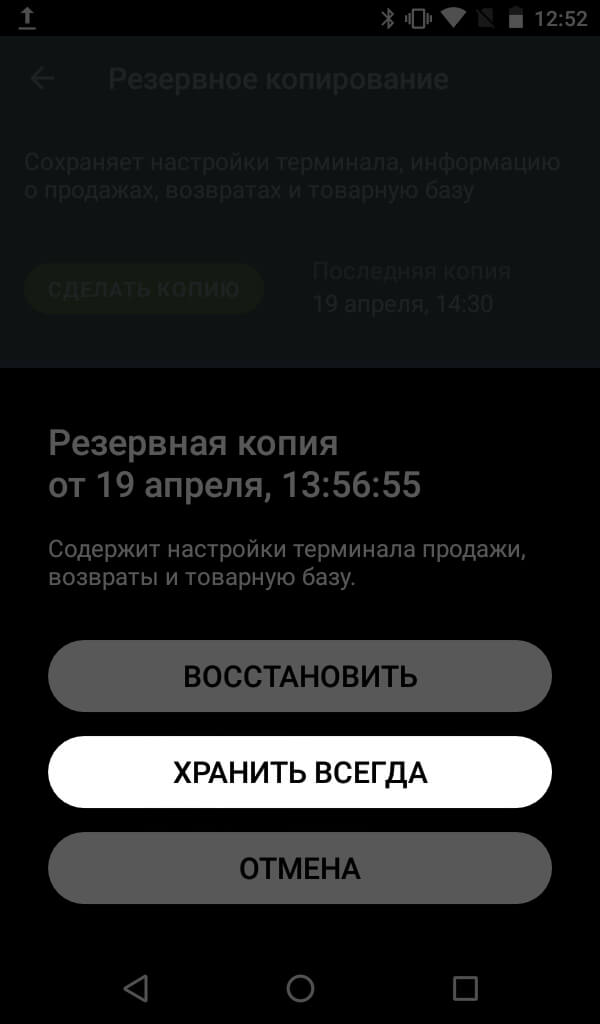
Как восстановить данные
Восстановление из резервной копии подразумевает под собой только восстановление данных по продажам, отчетов, журнала документов и настроек смарт-терминала, но не товаров и остатков*.
*Товары и остатки из резервной копии могут отобразиться на смарт-терминале до первого обмена с облаком. Автоматически смарт-терминал загружает данные из облака примерно раз в час.
Если данные по товарам в резервной копии отличаются от данных в облаке, или вы используете товароучетную систему, они будут заменены на данные из облака.
- Откройте Ещё → Резервное копирование.
- Выберите копию из списка.
- Нажмите Восстановить.
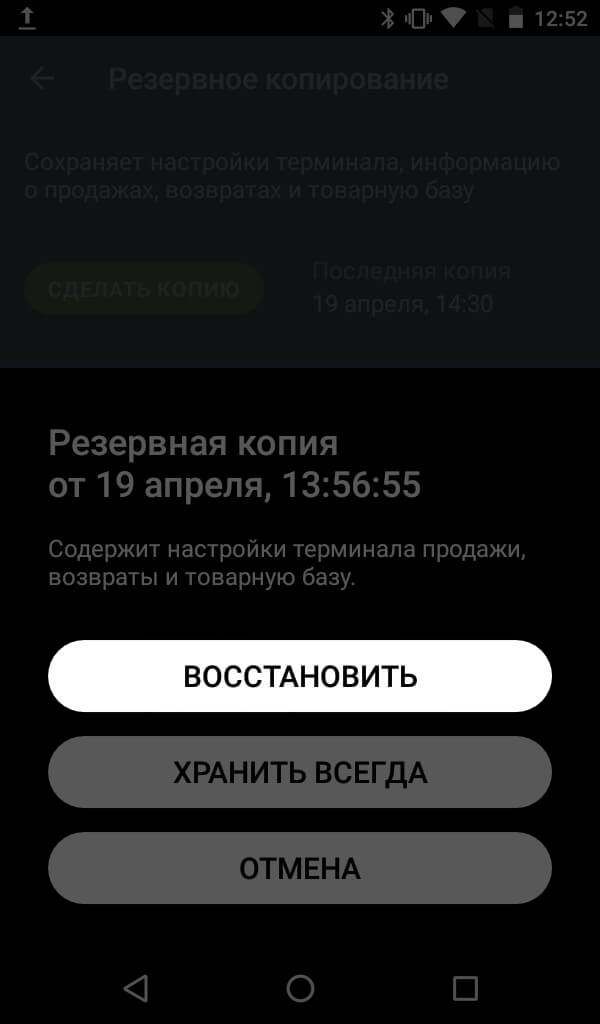
Эвотор вернется к настройкам из этой копии и восстановит отчёты.
Скорость загрузки из резервной копии зависит также от ее размера и интернет-соединения. В зависимости от этого восстановление может занять от нескольких минут до нескольких часов.
Если вы переносите смарт-терминал в новый ЛК, с помощью резервной копии сможете восстановить данные по продажам, отчеты, журнал документов и настройки смарт-терминала. После восстановления необходимо сделать обмен в разделе Еще → Обмен, выбрав Диапазон за весь период, тогда в ЛК Эвотор в Сводку выгрузятся данные о продажах.
Как восстановить товары
Номенклатуру Эвотор хранит в облаке. Можете загрузить её из магазина, к которому Эвотор привязан в личном кабинете. Для этого откройте Ещё → Обмен и загрузите данные в терминал.
Хранение остатков зависит от того, пользуетесь ли вы системой товарного учёта (ТУ):
- ТУ нет и никогда не было. Остатки не сохраняются в облаке, но сохраняются в резервной копии. Проверьте остатки и при необходимости проведите инвентаризацию.
- ТУ есть. Остатки сохраняются в ТУ через облако. При этом остатки из облака имеют приоритет: если вы восстановили остатки из резервной копии, то при ближайшем обмене данными с облаком остатки загрузятся оттуда.
- ТУ удалили. Остатки в облаке продолжают храниться, но не обновляются. Остатки, восстановленные из резервной копии, не заменяются данными из облака. Однако, если вы сбрасывали настройки Эвотора, при первом обмене с облаком Эвотор загрузит остатки вместе с номенклатурой.
